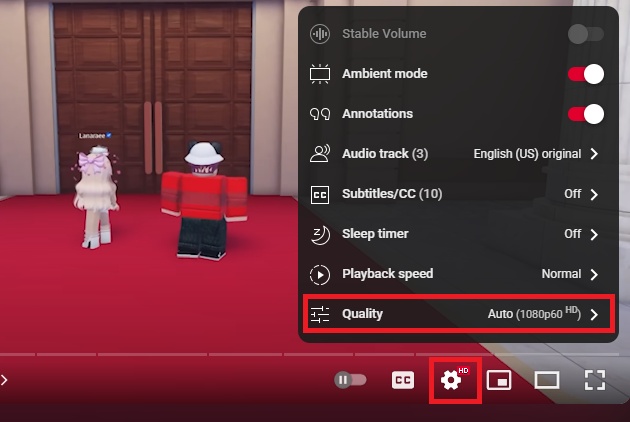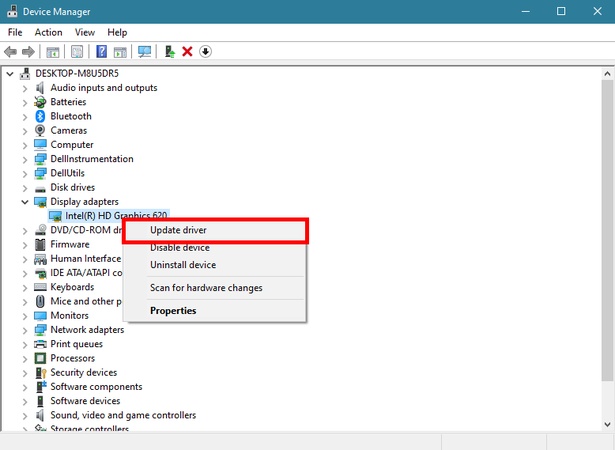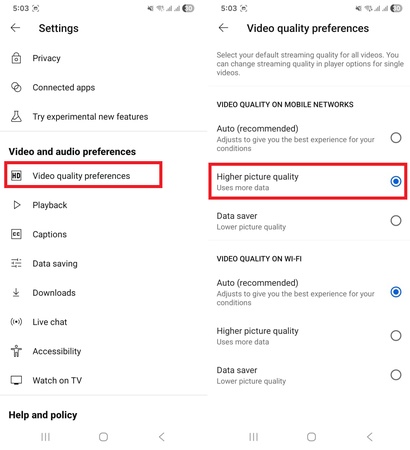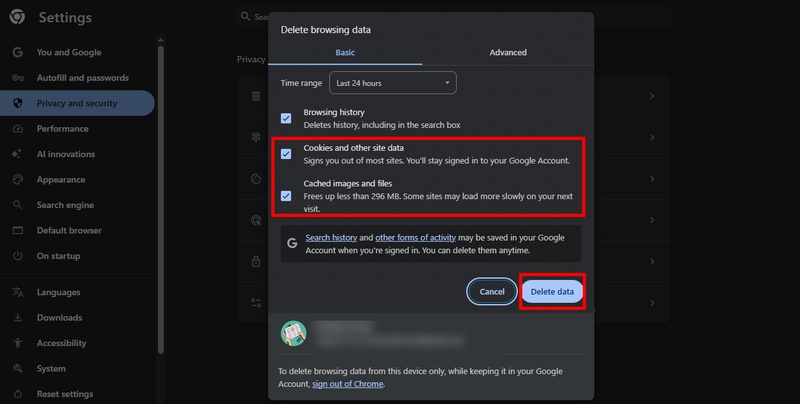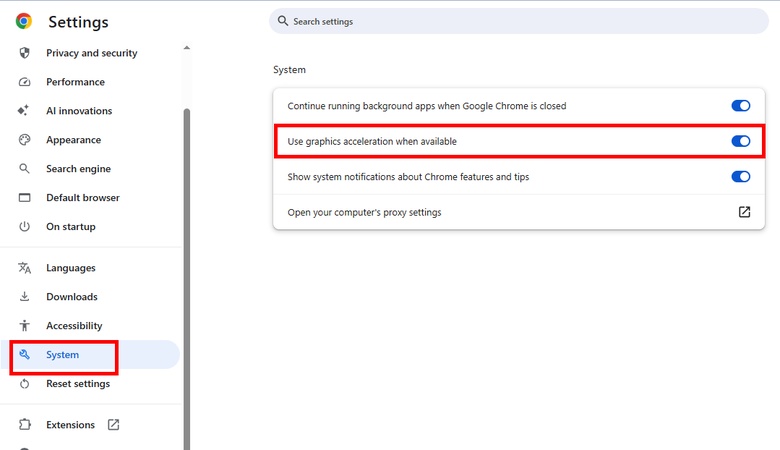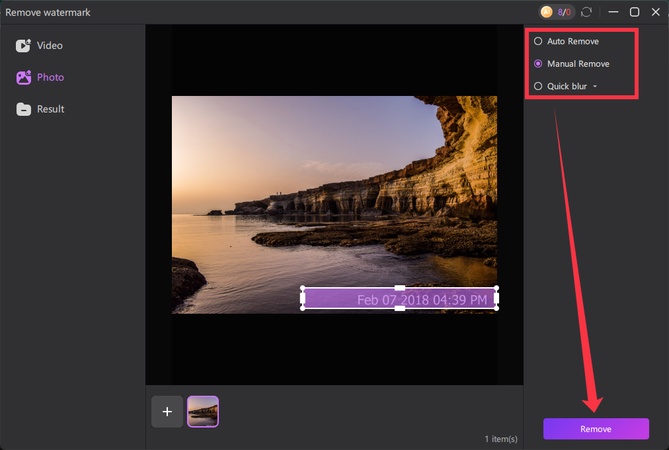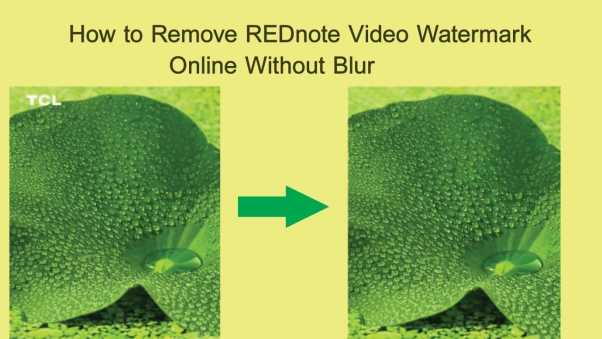你花了幾個小時錄製和編輯 YouTube 影片。燈光看起來很棒。音訊聽起來清晰。而你的內容感覺已經準備好吸引注意並留下深刻印象。但上傳後,影片看起來模糊且柔和。影像顯示像素並缺乏你所期望的銳利度。
許多 YouTube 創作者面臨這個問題,並想知道:「為什麼我的 YouTube 影片模糊?」本指南解釋了問題背後的主要原因。你還將學會如何以五種有效的方法修復 YouTube 上的模糊影片。
第 1 部分:為什麼我的 YouTube 影片會模糊
影片的清晰度取決於幾個因素。因此,可能會有各種原因導致其看起來模糊。其中一些包括:
網路連線速度慢
網路速度弱迫使 YouTube 降低影片質量。這樣可以避免緩衝,但會造成模糊的播放效果。
影片剛上傳
新的上傳首先以較低的解析度顯示。YouTube 會在稍後處理更清晰的版本。在那之前,這段影片在每個設備上看起來都會模糊。
影片渲染質量低
以差的設定導出會鎖定壞質量。低比特率或解析度會造成永久模糊。即使在最高流媒體選項下,影片仍然保持不清晰。
錯誤的播放設定
有時 YouTube 默認為低播放質量。這種情況發生在行動設備或較慢的網路上。這會使影片像素化。
設備或顯示限制
你的螢幕或設備可能限制影像的銳利度。在這種情況下,YouTube 影片在 1080p 時看起來會模糊。設備根本無法顯示超過其螢幕大小的細節。
第 2 部分:為什麼影片質量很重要
影片質量可以決定你的頻道在線上的存在。它定義了你品牌的可信度和權威性。影片越清晰,越能展現你的專業性和可靠性。
同時,模糊和低質量的影片則表明你缺乏經驗和努力。想想看,當你不投入很多精力來吸引客戶時,他們怎麼能信任你的服務或產品呢?
但如果你的影片是以高解析度拍攝並以 HD 或 4K 上傳,人們會更願意信任你的品牌。這會使你在競爭對手中佔得優勢。因此,修復 YouTube 上的影片質量是很重要的。
第 3 部分:如何修復 YouTube 上的模糊影片
任何人都可能面臨模糊的 YouTube 影片,不論是作為觀眾、上傳者還是編輯者。即使是使用瀏覽器或行動應用程式的人也可能會遇到這個問題。根據每種情況,有幾種方法可以修復此問題。讓我們詳細看看這些方法。
1. 使用 Edimakor 修復模糊的 YouTube 影片
如果你的影片在上傳之前就看起來模糊,YouTube 無法修復它。在這種情況下,專業的增強工具效果最佳。 Edimakor 可以幫助你立即恢復丟失的細節。它可以使畫面銳利,讓模糊的 YouTube 影片再次清晰。
這個工具運行於先進的 AI 模型,將影片升級到高達 4K。它平滑運動,也能去除畫面中的噪音或顆粒。此外,它可以處理各種類型的影片。它的特殊 AI 模式能夠精確處理動畫、電影和人臉。它的設計也很簡單,因此任何人都可以輕鬆使用。
Edimakor 的主要功能
- 一體化解決方案,用於編輯和創作引人入勝的 YouTube 影片。
- 去模糊包含卡通、動畫、肖像等的影片。
- 將影片解析度從低質量提升至高達 4K。
- 提高幀率以提供更平滑的播放和運動。
- 自動生成字幕並根據需要翻譯。
- 添加過濾器和特效、背景音樂、聲音等。
使用 Edimakor 去模糊 YouTube 影片的步驟
步驟 1: 下載並安裝 Edimakor。打開它並點擊主介面的「影片增強器」。
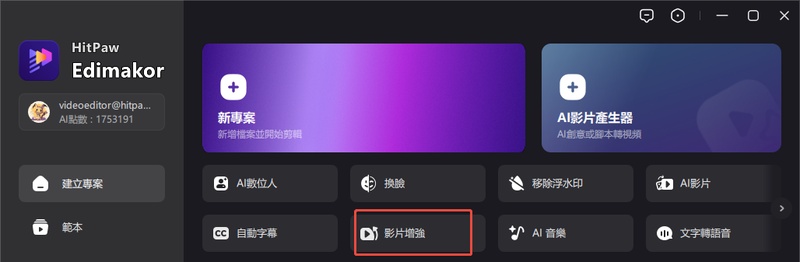
步驟 2: 從左側面板選擇「AI 增強器」。然後,根據你的影片內容選擇一種模式。你可以選擇舊家庭影片、電視系列和電影、視頻會議等。
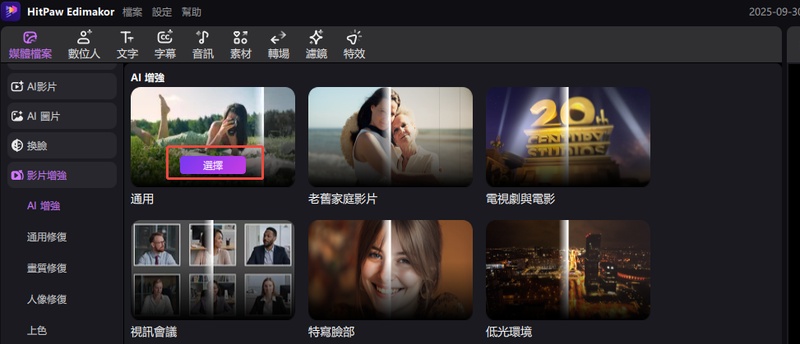
步驟 3: 點擊「+」按鈕。然後,上傳你想要去模糊的 YouTube 影片。
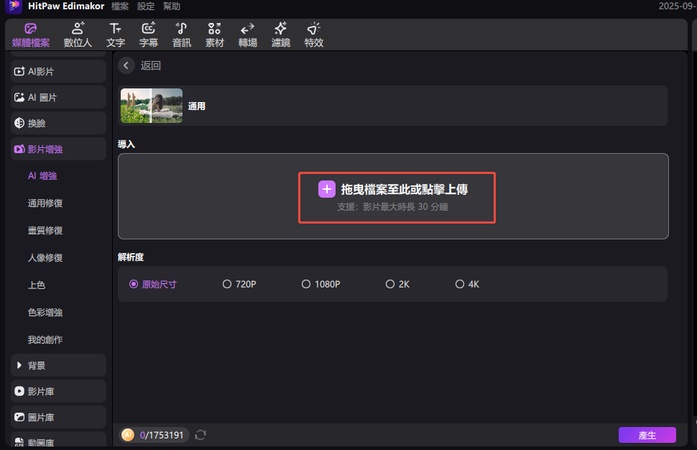
步驟 4: 選擇你想要的解析度。你可以選擇原始、720p、1080p、2K 或 4K。然後,點擊「生成」。
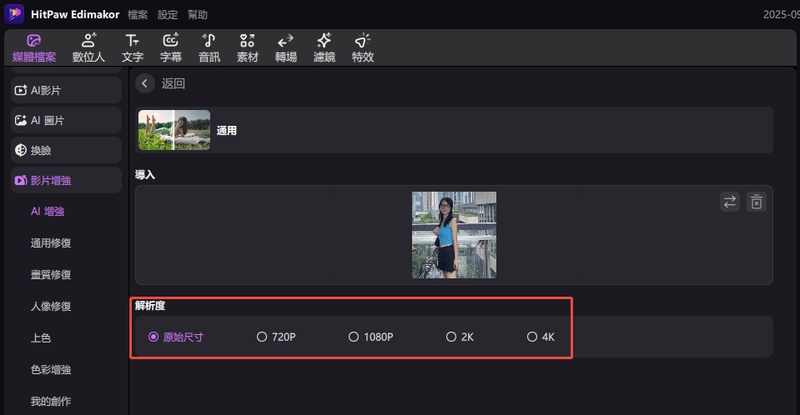
步驟 5: Edimakor 的 AI 將開始處理你的影片。完成後,你可以在「我的創作」部分找到該影片。
2. 修復觀眾的模糊 YouTube 影片
如果你不是內容創作者,只是在觀看一個模糊的 YouTube 影片,你可以採取以下步驟來改善播放。
2.1. 檢查影片質量設定
YouTube 在慢速網路或手機上會自動降低影片質量。這會導致影片看起來模糊和不清晰。因此,請更改質量設定以獲得更清晰的播放。為此:
- 點擊影片下方的齒輪圖標。
- 選擇「質量」。然後,選擇可用的最高選項。

2.2. 確保更強的網路連接
弱的連接迫使 YouTube 降低更高的解析度。這會導致影片即使在 HD 可用時也顯得模糊。使用更快的網路以獲得更好的觀看體驗。否則,請靠近你的 Wi-Fi 路由器。
2.3. 更新你的顯示卡驅動程式
舊的顯示驅動程式可能會影響播放並降低影片的清晰度。更新它們可以改善你的電腦渲染影片的方式。以下是操作方法:
- 在你的電腦上打開「設備管理器」。
- 展開「顯示適配器」,然後右鍵單擊你的顯示卡。
- 選擇「更新驅動程式」,然後按照提示操作。

3. 修復上傳者的模糊 YouTube 影片
模糊或失真的影片對於擁有者來說可能是個麻煩。你花了時間和資源創作影片,現在卻缺乏每個人期待看到的細節。如果你處於這種情況,請嘗試以下步驟來修復它。
3.1. 允許更多處理時間
YouTube 首先將影片處理為低至 360p 的解析度。高質量的片段可能需要更長時間。等待 30 分鐘以便處理完成。之後,較高質量的版本將顯示。
3.2. 檢查原始影片的質量
你的錄製可能一開始就是模糊或低解析度。YouTube 無法改善差的源文件。因此,請始終使用良好的設備和良好的光線進行錄製。
3.3. 上傳更高的解析度
以 1080p、1440p 或 4K 重新上傳你的影片。更高的解析度為 YouTube 提供了更多的數據進行處理。即使是設置較低的觀眾也能看到更好的結果。
3.4. 在導出時使用更高的比特率
YouTube 建議 1080p 導出的比特率為 8 Mbps。4K 最佳為 35 - 45 Mbps。在導出前在編輯器中調整這些設定。你的影片將看起來乾淨且專業。
3.5. 檢查 YouTube 賬戶中的影片質量設定
有時,模糊的播放來自 YouTube 賬戶的設定。檢查這些設定以確認正確的解析度。
- 在你的手機上打開 YouTube 應用。
- 點擊你的「帳戶」圖標。然後,點擊「設定」。
- 按「影片質量偏好」。
- 確認較高的畫質已開啟。

4. 在瀏覽器中修復模糊的 YouTube 影片
你可能在 PC 或筆記型電腦上通過瀏覽器使用 YouTube。有時,瀏覽器設定可能會影響影片質量,使播放看起來不清晰。以下是如何使用瀏覽器修復 YouTube 上的模糊影片。
4.1. 清除瀏覽器快取和 Cookies
快取和 Cookies 會保存舊的瀏覽數據。這些數據可能會阻礙流暢的影片播放,也可能使視覺效果看起來模糊。清除它們可以刷新瀏覽器並恢復影片質量。
- 打開你的瀏覽器設定。
- 前往「隱私與安全」 > 「刪除瀏覽數據」。
- 選擇「快取的圖片和檔案」,以及「Cookies 和其他網站數據」。
- 點擊「刪除數據」。然後,重啟你的瀏覽器。

4.2. 禁用硬體加速
硬體加速使用你的電腦 GPU 來處理圖形。這可能會導致錯誤,使 YouTube 變得模糊或緩慢。關閉硬體加速可以使影片播放更加清晰。
- 在 Chrome 中打開「設定」。
- 在左側菜單中點擊「系統」。
- 關閉「可用時使用硬體加速」。
- 重啟你的瀏覽器。

4.3. 禁用瀏覽器 VPN
如何修復模糊的 YouTube 影片?另一個選擇是禁用你的 VPN。這些工具可能會降低帶寬或重新路由數據,迫使 YouTube 降低影片解析度。要關閉它:
- 前往 chrome://extensions/
- 點擊「移除」或關閉你的 VPN 名稱的開關。

結論
為什麼我的 YouTube 影片會模糊?你的網路速度慢,或者你上傳了低質量的影片。錯誤的播放設定也可能導致同樣的問題。好消息是,修復方法很簡單。但逐一檢查所有方法以找出有效的解決方案可能會令人疲憊。
Edimakor 消除了這種麻煩。它可以快速恢復你的影片至清晰和高解析度的畫面。因此,你可以跳過任何試錯過程。你甚至可以選擇自定義模式以獲得更好的結果。使用起來也非常簡單。今天就下載並親自試試吧!
發表評論
為 HitPaw 文章撰寫評論